バラのバリエーション
このチュートリアルの著者はJoaquín Sánchez Navarro氏です。
「先日、同僚からAKVIS Sketchというプログラムのリンクが送られてきました。このソフトは写真からスケッチ画に変換できるもので、Photoshopのプラグインとしても使用でき、スタンドアロンでも使用することができます。私はこのプログラムを試し、他の人にも試してもらおうと促しています。今から私がAKVIS Sketchをどのように使うか、そしてAKVIS Sketchを使って達成できる結果を述べたいと思います。」


まずはじめにAKVIS Sketchのワークスペースを開いてください。 もしあなたがプラグインとして使用する場合には、Adobe Photoshopから新しいウインドで開いてください。
ワークスペースにはイメージウィンドウとセッティングパネルがあります。選択した項目のヒントは下に表示されます。
セッティングパネルから素早く簡単にパラメータの調整ができます。ナビゲートウィンドウから画像の一部分をより近くで見るためにズームすることができます。どのように画像が加工されるかをイメージウィンドウのプレビューウィンドウで確認することがでいます。
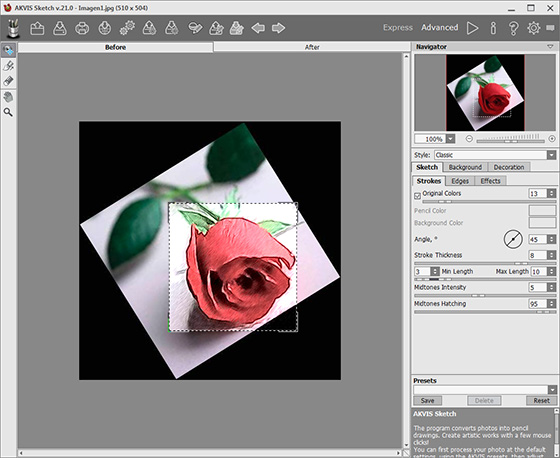
AKVIS Sketchのワークスペース
![[スケッチ]タブ [スケッチ]タブ](/img/examples/sketch/natural-rose/sketch-tab.jpg)
[オプション]タブでは、選択した技法を使って、写真から鉛筆画へ変換するための各種設定を調整できます
(クラシック技法)
![[スケッチ]タブ [スケッチ]タブ](/img/examples/sketch/natural-rose/sketch-tab-art.jpg)
[オプション]タブでは、選択した技法を使って、写真から鉛筆画へ変換するための各種設定を調整できます
(アーティスティック技法)
![[背景]タブ [背景]タブ](/img/examples/sketch/natural-rose/background-tab.jpg)
[背景]タブではどのように画像が加工されるか選ぶことができます画像全体を加工するのか一部分を加工するのか、ぼかしをいれるか
![[テキスト]タブ [テキスト]タブ](/img/examples/sketch/natural-rose/text-tab.jpg)
[テキスト]タブでは画像にテキストを入れることができますテキストサイズ、フォント、色、位置の変更
![[キャンバス]タブ [キャンバス]タブ](/img/examples/sketch/natural-rose/canvas-tab.jpg)
[キャンバス]タブを使えば、キャンバス上で模写することができますテクスチャを選び、どのように見えるのか調整できます
![[フレーム]タブ [フレーム]タブ](/img/examples/sketch/natural-rose/texture-library.jpg)
[フレーム]タブでは画像にテキスケッチ画にフレームを追加して
ここにこのプログラムから作られたいくつかの例があります。

水彩画

色鉛筆画
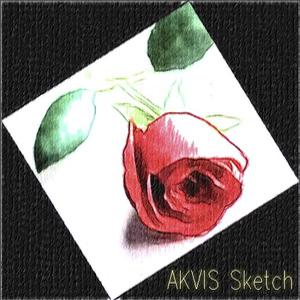
キャンバスでの色鉛筆画

木炭画
